调整对象透明度在 Indesign 中调整对象透明度可以帮助您创建透明效果并控制对象的可视性。本教程将指导您逐步了解如何使用 Indesign 工具调整对象透明度,从而使您能够轻松实现所需的透明度级别。
1、打开【Indesign】,新建一个文件(如图所示)。
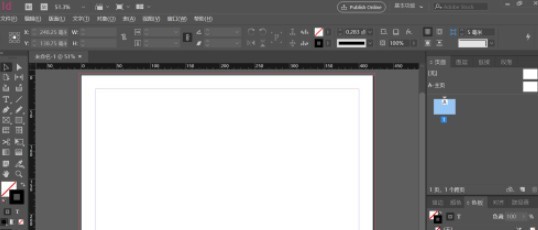
2、输入【ctrl d】,置入一张图片(如图所示)。

3、点击菜单栏中的【窗口】—【效果】,调出效果设置框(如图所示)。
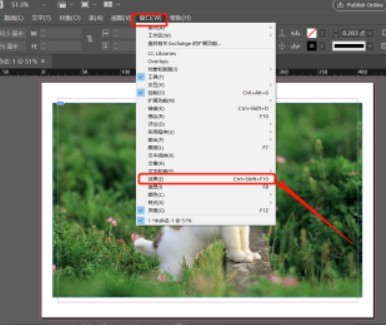
4、在弹出的效果设置框中可以看到对象的不透明度(如图所示)。
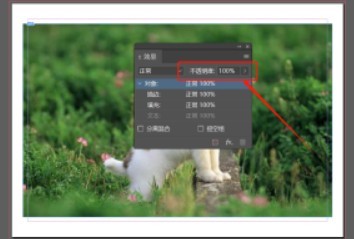
5、选中这个狗狗图片,调整不透明度为40%(如图所示)。
6、可以看到图片变得有一点透明了(如图所示)。
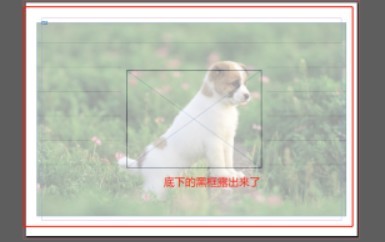
以上是Indesign怎么调整对象透明度_Indesign调整对象透明度教程的详细内容。更多信息请关注PHP中文网其他相关文章!




